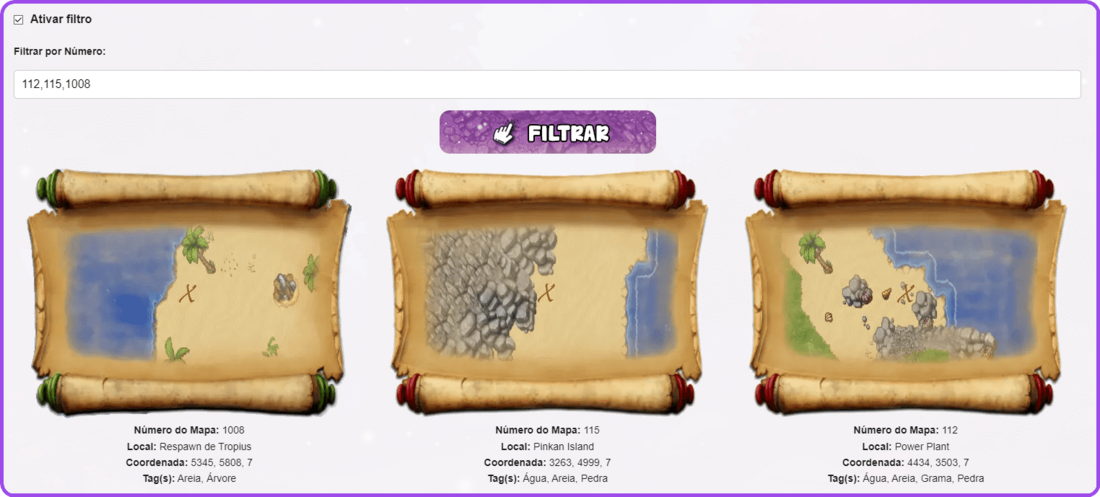Mapas de Aventureiro: mudanças entre as edições
Sem resumo de edição |
|||
| (10 revisões intermediárias por 3 usuários não estão sendo mostradas) | |||
| Linha 1: | Linha 1: | ||
<center> [[Arquivo:Banner_Mapas_de_Aventureiro.png|link=]] </center> <br> | |||
Um dos objetivos dos Aventureiros no jogo é encontrar tesouros escondidos pelo mapa. Uma das formas é por meio de mapas, que mostrarão a localização exata do local que o jogador deverá cavar para cair em uma Dungeon aleatória. | |||
Um dos objetivos dos Aventureiros no jogo é encontrar tesouros escondidos pelo mapa. Uma das formas é | |||
Existem diversas Dungeons e cada uma terá uma recompensa diferente para o jogador que conseguir chegar até o baú. | Existem diversas Dungeons e cada uma terá uma recompensa diferente para o jogador que conseguir chegar até o baú. | ||
== Como conseguir == | == Como conseguir == | ||
Os mapas podem ser obtidos através do [[Arquivo:BaúG.png|30px|link= | Os mapas podem ser obtidos através do [[Arquivo:BaúG.png|30px|link=]] Baú Dourado, que aparece de forma aleatória pelo mapa do jogo. <br> | ||
Existe uma tradição dos jogadores de vender os baús encontrados, portanto, uma forma de conseguir tais baús também pode ser através de anúncio no Trade Center. <br> | Existe uma tradição dos jogadores de vender os baús encontrados, portanto, uma forma de conseguir tais baús também pode ser através de anúncio no Trade Center. <br> | ||
| Linha 33: | Linha 26: | ||
Por último, é o número de andares no mapa. Por exemplo, se o jogador subir ou descer do fly, o número será modificado. <br> | Por último, é o número de andares no mapa. Por exemplo, se o jogador subir ou descer do fly, o número será modificado. <br> | ||
Após entender o funcionamento das coordenadas, o jogador poderá usar como referência para chegar até o local exato onde o baú é localizado. | Após entender o funcionamento das coordenadas, o jogador poderá usar como referência para chegar até o local exato onde o baú é localizado. <br> | ||
Além disso, é possível utilizar um sistema no jogo para buscar as coordenadas. <br> | |||
<table class="seeMore"> | |||
<tr> | |||
<td class="seeMore__image">[[Arquivo:Telekinetic-compass.gif|link=]]</td> | |||
<td> '''Veja mais: [[Coordenadas]]'''</td> | |||
</tr> | |||
</table> | |||
== Buscador de Mapas de Aventureiro == | |||
Para buscar o mapa de aventureiro com maior facilidade disponibilizamos um sistema que filtrará de acordo com as necessidades do jogador. <br> | |||
<center class=hover-minimize> | |||
[[Arquivo:Índice_-_Buscador_de_Mapas.png|450px|link=Buscador de Mapas de Aventureiro]] | |||
</center> <br> | |||
Sendo assim, daremos algumas instruções abaixo: | |||
Inicialmente é necessário ver qual é o tipo do mapa. Para isso, basta ver qual é a cor do mapa e selecionar uma das três opções: '''vermelho''', '''verde''' ou '''roxo'''. Cada um corresponde a um local específico do mapa de PokeXGames. <br> | |||
<center>[[file:ExemploMapaAdvUso.png|link=]]</center><br> | |||
Após isso, basta observar no mapa em qual lugar o '''X''' está localizado e selecionar a opção que melhor encaixar. Após selecionar o local do '''X''', os mapas serão exibidos. <br> | |||
<center>[[file:ExemploMapaAdvUso2.png|link=]]</center><br> | |||
Agora, aparecerão algumas '''tags''' em que o jogador poderá clicar para filtrar ainda mais os mapas exibidos. As tags são baseadas na ambientação do mapa, então é importante selecionar as '''tags''' que estão presentes no mapa que o jogador quer encontrar para que a busca seja feita de forma mais específica. <br> | |||
<center> | <center>[[file:ExemploMapaAdvUso3.png|1100px|link=]]</center><br> | ||
</center> | |||
'''Ativar filtro:''' Se o jogador clicar nesta opção será possível filtrar os mapas de aventureiro pelo '''Número do Mapa'''. Esse número é totalmente fictício apenas para fins de controle, então, caso o jogador queira pode anotar o número dos seus mapas e depois exibir alguns mapas na mesma tela, bastará digitar todos os números (separando por vírgula) e clicar em "filtrar".<br> | |||
'''Observação:''' Os mapas exibidos no filtro estão configurados para serem ordenados por nome do local.<br><br> | |||
| | <center>[[file:ExemploMapaAdvUso4.png|1100px|link=]]</center><br><br> | ||
</center> | |||
Edição atual tal como às 15h40min de 7 de setembro de 2024

Um dos objetivos dos Aventureiros no jogo é encontrar tesouros escondidos pelo mapa. Uma das formas é por meio de mapas, que mostrarão a localização exata do local que o jogador deverá cavar para cair em uma Dungeon aleatória. Existem diversas Dungeons e cada uma terá uma recompensa diferente para o jogador que conseguir chegar até o baú.
Como conseguir
Os mapas podem ser obtidos através do ![]() Baú Dourado, que aparece de forma aleatória pelo mapa do jogo.
Baú Dourado, que aparece de forma aleatória pelo mapa do jogo.
Existe uma tradição dos jogadores de vender os baús encontrados, portanto, uma forma de conseguir tais baús também pode ser através de anúncio no Trade Center.
Importante: O "rank" do mapa é definido no momento em que o jogador abre o baú. Sendo assim, caso o jogador abra o baú enquanto está no Rank D da profissão, o mapa será sempre referente ao Rank D, ainda que o jogador tenha aumentado seu Rank.
Funcionamento das Coordenadas
Para ter as coordenadas ativadas, o jogador deverá seguir os seguintes passos:
1. Abrir o Menu Opções (O);
2. Na aba Interface, clicar em Minimapa;
3. Ativar a opção "Exibir coordenadas".
Dessa forma, as coordenadas ficarão visíveis no mapa e minimapa (M) do jogo no canto superior esquerdo.
As coordenadas são definidas por 3 conjuntos de números, por exemplo: 3508, 3208, 6.
O primeiro conjunto de números é referente à longitude, ou seja, é modificado conforme o jogador anda na horizontal, sendo para a direita ou para a esquerda.
O segundo conjunto de números é referente à latitude, sendo assim, é modificado conforme o jogador anda na forma vertical, sendo para cima ou para baixo.
Por último, é o número de andares no mapa. Por exemplo, se o jogador subir ou descer do fly, o número será modificado.
Após entender o funcionamento das coordenadas, o jogador poderá usar como referência para chegar até o local exato onde o baú é localizado.
Além disso, é possível utilizar um sistema no jogo para buscar as coordenadas.
| Veja mais: Coordenadas |
Buscador de Mapas de Aventureiro
Para buscar o mapa de aventureiro com maior facilidade disponibilizamos um sistema que filtrará de acordo com as necessidades do jogador.
Sendo assim, daremos algumas instruções abaixo:
Inicialmente é necessário ver qual é o tipo do mapa. Para isso, basta ver qual é a cor do mapa e selecionar uma das três opções: vermelho, verde ou roxo. Cada um corresponde a um local específico do mapa de PokeXGames.
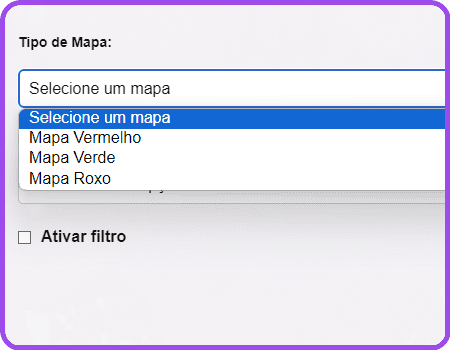
Após isso, basta observar no mapa em qual lugar o X está localizado e selecionar a opção que melhor encaixar. Após selecionar o local do X, os mapas serão exibidos.
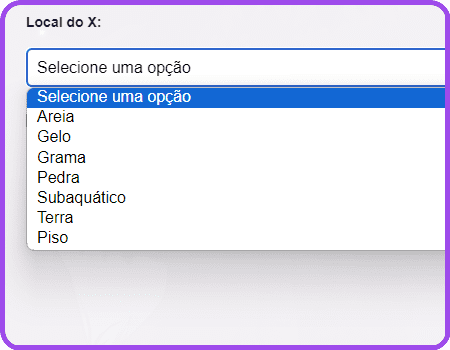
Agora, aparecerão algumas tags em que o jogador poderá clicar para filtrar ainda mais os mapas exibidos. As tags são baseadas na ambientação do mapa, então é importante selecionar as tags que estão presentes no mapa que o jogador quer encontrar para que a busca seja feita de forma mais específica.
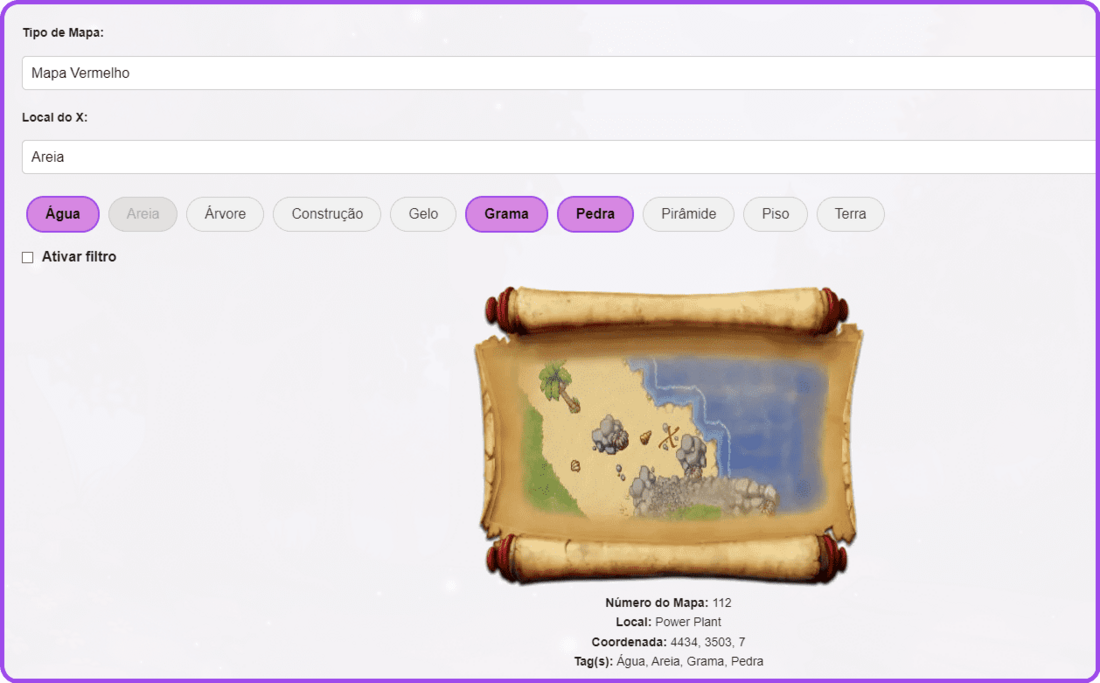
Ativar filtro: Se o jogador clicar nesta opção será possível filtrar os mapas de aventureiro pelo Número do Mapa. Esse número é totalmente fictício apenas para fins de controle, então, caso o jogador queira pode anotar o número dos seus mapas e depois exibir alguns mapas na mesma tela, bastará digitar todos os números (separando por vírgula) e clicar em "filtrar".
Observação: Os mapas exibidos no filtro estão configurados para serem ordenados por nome do local.